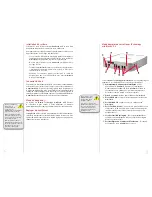4
Installation du disque dur
Veuillez observer
toutes les mesures de
sécurité statique avant
de continuer.
Avant d’enlever un composant
électronique de son sac
antistatique protecteur, vous
devez décharger sécuritairement
tout excès d’électricité
statique. Une manière simple
de le faire est de toucher un
morceau de métal mis à la
terre, tel que la couverture en
métal du bloc d’alimentation
de votre ordinateur ou une
conduite d’eau.
Commencer par retirer les quatre vis Phillips du dos du boîtier
1.
du
Newer Technology miniStack v2.5
. Retirer le support du
lecteur à l’intérieur du boîtier.
Placer votre disque dur SATA de 3,5 po. sur le support de
2.
montage comme illustré. Les câbles de connexion doivent
être placés sur la gauche, avec l’ouverture dans le support
de lecteur placée vers le haut. Une fois correctement inséré
dans le support, installer les quatre vis incluses pour l’attacher
solidement.
S’assurer que votre
disque dur est fi xé au
dissipateur thermique
de la même manière
que sur l’illustration.
Si la fi xation incorrecte,
votre disque dur ne pourra
pas s’insérer correctement dans
le boîtier.
5
Placer le lecteur et le support à l’intérieur du boîtier,
1.
en acheminant les câbles d’alimentation et de données
de façon à éviter de les pincer.
Prendre le fi l noir et blanc à la partie supérieure droite du boîtier
2.
dans cette image et attacher le capteur thermique (la partie bleue
du fi l) sur le centre du disque dur à l’aide du morceau de ruban
jaune Kapton inclus, tel qu’illustré.
Une fois que le disque dur est inséré, replacer les quatre vis
3.
Phillips sur le fond du boîtier pour fi xer complètement le support
du lecteur. S’assurer que tous les fi ls sont aussi plats que possible
et replacer la couverture en plastique sur le boîtier du
miniStack
.
Avant de continuer, s’assurer qu’il n’y a aucun bombement dans
la couverture.
S’assurer que le disque
dur et le dissipateur
thermique sont
complètement insérés
dans le boîtier.
Autrement, vous ne pourrez
pas installer correctement le
panneau supérieur, ni fi xer le
dissipateur thermique avec les
quatre vis Phillips que vous avez
retirées à l’étape 1.
Le capteur thermique
aide à régler la vitesse
du ventilateur.
Si le capteur thermique n’est
pas attaché, le lecteur pourrait
surchauff er, et les données
pourraient être altérées et
même perdues !